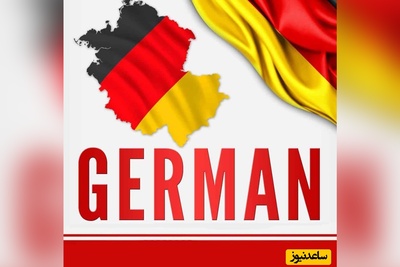به گزارش پایگاه خبری تحلیلی ساعد نیوز به نقل از باشگاه خبرنگاران جوان، شاید راه های مختلفی برای جلوگیری از گم شدن ایرپاد شما وجود داشته باشد؛ اما چند راه کلیدی نیز برای یافتن آن ها وجود دارد.
بسیاری از افراد عادت دارند به دلیل مشغله بسیار و یا شاید فراموشی های مکرر بعضی از لوازم خود از جمله ایرپاد را فراموش کرده و یا گم کنند؛ اما خوشبختانه وسایل هوشمند به لطف فناوری به طور معمول در تنظیمات خود برنامه ای دارند که در این مواقع می تواند موثر باشد، مانند برنامه Find My. با این برنامه شما نیز می توانید ایرپاد های خود را در زمانی که به نظر می رسد شانسی برای یافتن آن ها نیست، پیدا کنید.
همه این فرآیند ها در برنامه Find My در آیفون انجام می شود، اما می توان به همان روش با وارد شدن به Find My در رایانه نیز این فرآیندها را انجام داد.
سناریوی ۱: آن ها در جعبه خود، شارژ شده، در محدوده بلوتوث هستند
آیا این تنظیم یک راه ایده آل برای ردیابی بلوتوث از طریق Find My به نظر نمی رسد؟ به نوعی این طور نیست. گم کردن ایرپاد در حالی که آن ها در جعبه خود هستند، در واقع با مفیدترین ویژگی Find My تداخل می کند: عملکرد «Play Sound».
از آن جایی که غلاف ها در جعبه قرار دارند، نمی توانید از بلندگو های آن ها برای پخش صدا و ردیابی استفاده کنید. با این حال، می توانید آخرین مکان آنلاین آن ها را روی نقشه مشاهده کنید. جایی که آن ها را از جعبه خود خارج کرده اید که امیدواریم جایی باشد که آن ها را گم کرده اید. این روش برای یافتن ایرپاد خاموش هم موثر بوده و آخرین مکان آنلاین آن ها را زمانی که آن ها روشن بوده اند، نشان می دهد.
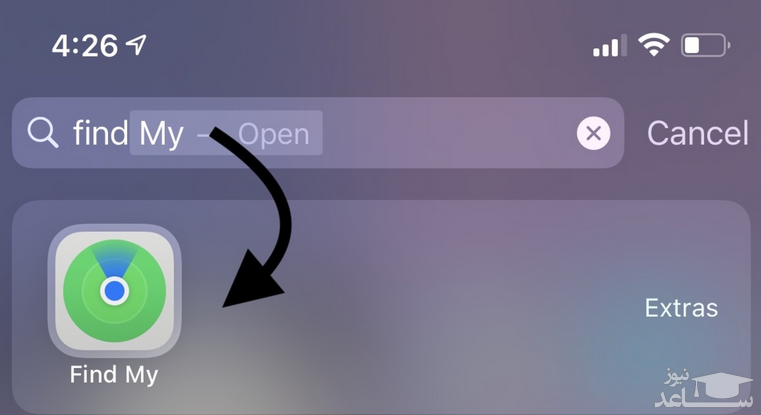
۱. برنامه Find My را باز کنید؛ اگر شما هم برنامه های زیادی دارید که نمی توانید برنامه « Find My » خود را تشخیص دهید، کافی است با پایین کشیدن صفحه اصلی، آن را جست و جو کنید. کاربران معمولا به اندازه کافی از عملکرد جست و جوی خود استفاده نمی کنند. اگر iOS ۱۴ یا بالاتر دارید، برنامه Find My احتمالا در کتابخانه برنامه شما پنهان است و حتی در صفحه اصلی شما نیست.
۲. مطمئن شوید که در تب Devices هستید. ایرپاد خود را در لیست دستگاه های متصل اپل قرار دهید.
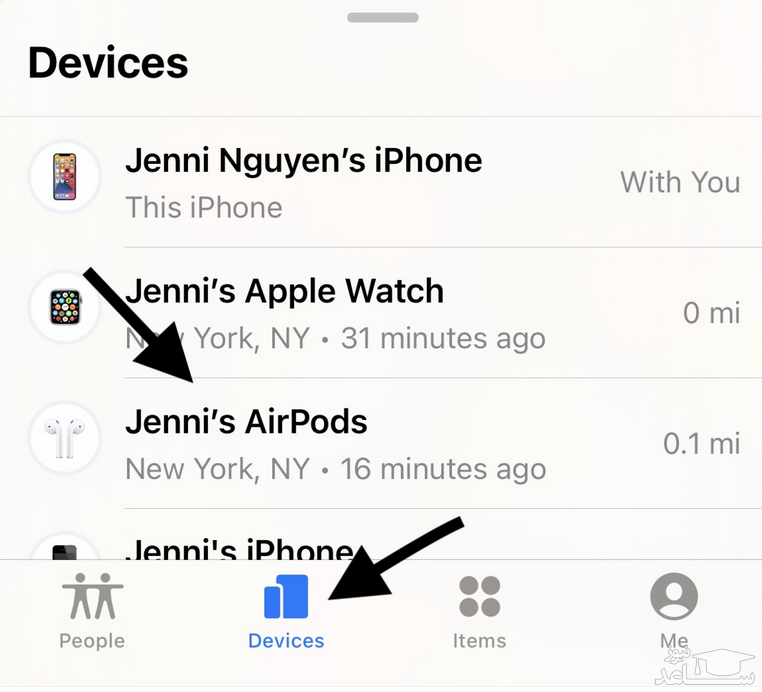
۳. روی دستگاه کلیک کنید تا آخرین مکان شناخته شده آن را روی نقشه ببینید. اگر می خواهید مسیر خود را مستقیما به آن مکان نقشه برداری کنید، روی «جهت ها» ضربه بزنید؛ این یک شانس برای یافتن ایرپاد گمشده شما است.
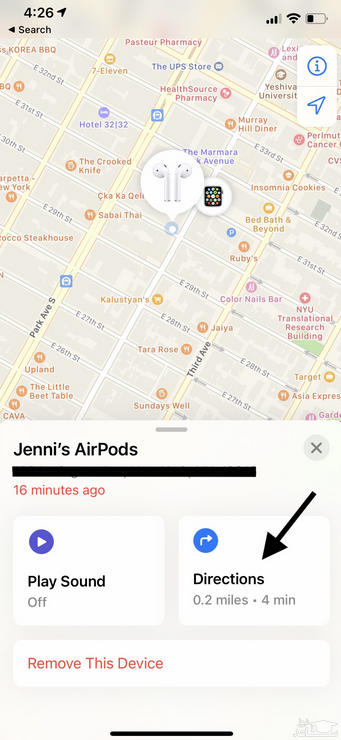
سناریوی ۲: ایرپاد را در محدوده بلوتوث شارژ کرده اید
اگر ایرپاد خود را در حالی که خارج از جعبه بوده است، اما شارژ کافی داشتند، گم کنید؛ می توانید از عملکرد «Play Sound» استفاده کنید تا به این طریق سیگنال خود را ارسال کنند. البته، این روش زمانی می تواند موثر باشد که آن ها را در جایی در خانه خود گم کرده اید، اما در یک مکان عمومی مانند یک فروشگاه مواد غذایی یا کتابخانه نیز می تواند مفید باشد. اگر برای شما مهم نیست که آرامش سایرین را به هم بزنید.
۱. یک بار دیگر به برنامه Find My بروید. مطمئن شوید که در تب Devices هستید و روی AirPods در لیست ضربه بزنید.
۲. روی «Play Sound» کلیک کنید.
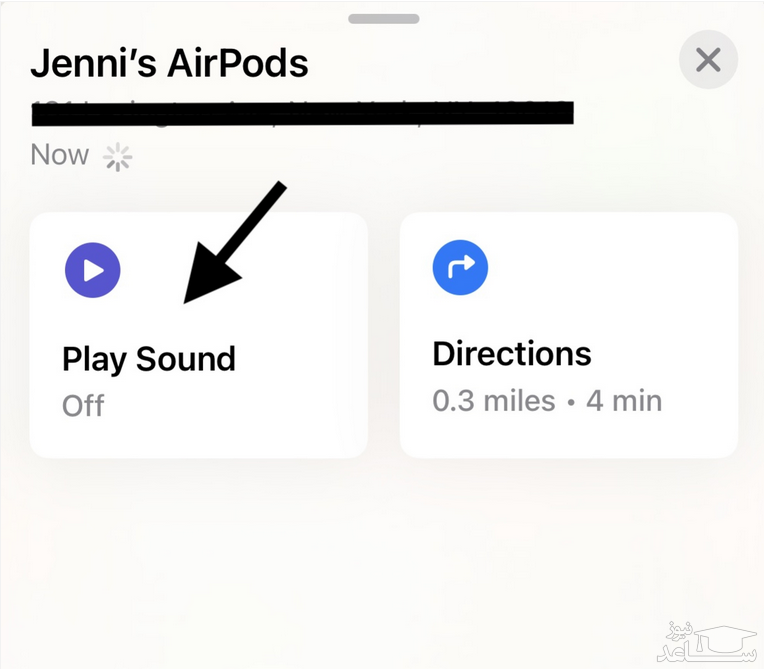
۴. گزینه ای برای پخش صدا از سمت چپ، راست یا هر دو ایرپاد دریافت خواهید کرد. هنگامی که آن را یافتید دکمه توقف را فشار دهید.
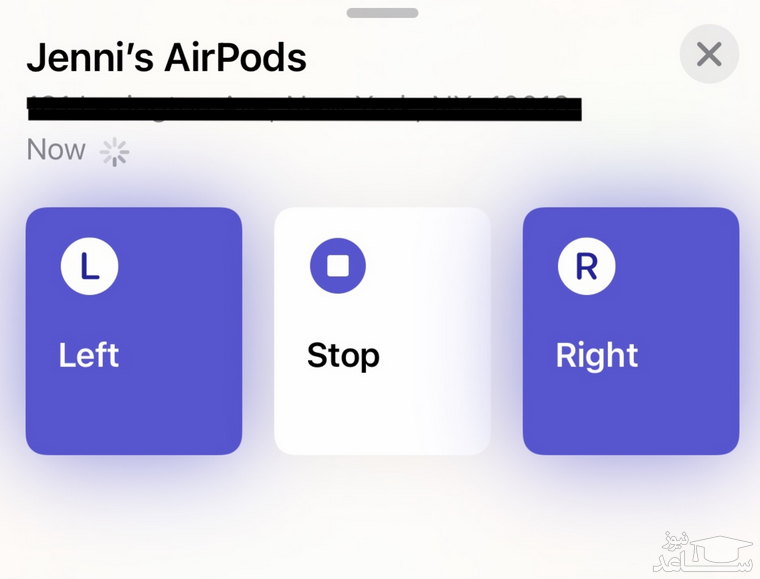
سناریوی ۳: شما تنها یک یا هر دو ایرپاد را در دو مکان مختلف از دست داده اید
گم کردن تنها یک ایرپاد منطقی است. گاهی اوقات یکی را بیرون می آورید تا چیزی را در دنیای واقعی بشنوید و آن یکی هنوز در جعبه است، در این شرایط نیز می توانید همان مراحل بالا را دنبال کنید.
۱. برنامه Find My را باز کرده و به تب Devices بروید.
۲. هنگامی که به ایرپاد خود روی نقشه نگاه می کنید، ابتدا مکان یک ایرپاد را خودسرانه نشان می دهد، در صورت نیاز مسیر خود را در آن جا نقشه برداری کنید.
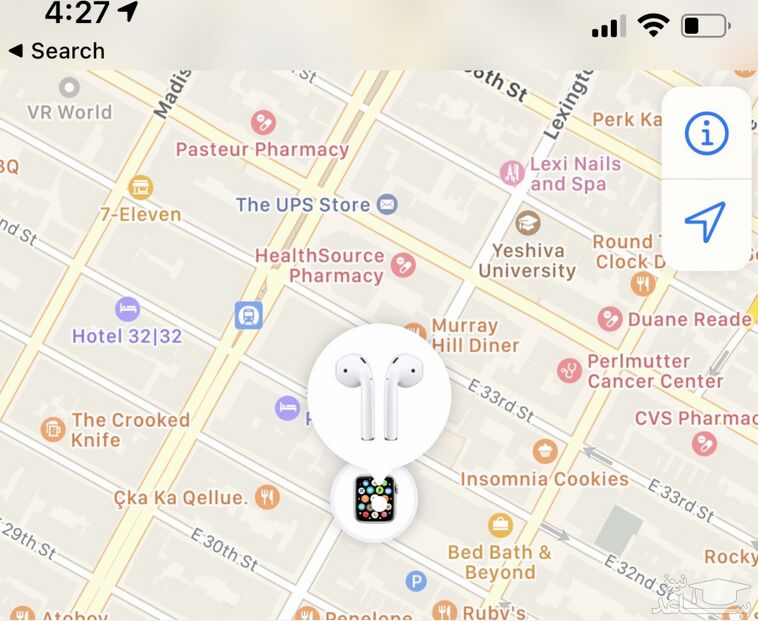
۳. هنگامی که اولین ایرپاد را یافتید، آن را در جعبه قرار دهید. نقشه را بازخوانی کنید، باید مکان جدیدی را برای دومین ایرپاد نشان دهد.
۴. مسیر خود را در آن جا نقشه برداری کرده و ایرپاد دوم را هم بیابید.
سناریوی ۴: تنها جعبه ایرپاد را گم کرده اید
برنامه Find My هیچ راهی برای یافتن جعبه ایرپاد ندارد، تنها خود ایرپاد ها را می تواند پیدا کند. بهترین توصیه این است که مراحل خود را دوباره طی کنید. امیدوار باشید که یک غریبه مهربان آن را پیدا کرده باشد و دقیقا در همان جایی که آن را انداخته اید، منتظر باشد.
اگر نیاز به تعویض تنها یکی از ایرپادها و یا جعبه دارید، می توانید شماره سریال ایرپاد خود را یافته و سپس با پشتیبانی اپل تماس بگیرید تا جایگزینی دریافت کنید و در تنظیم آن کمک بگیرید. بسته به این که چه قسمتی از چه مدلی را باید تعویض کنید، قیمت ها متغیر است.



 احتمال تغییر نام آیفون ۱۵ پرومکس از سال آینده
احتمال تغییر نام آیفون ۱۵ پرومکس از سال آینده